Office 教案.docx
《Office 教案.docx》由会员分享,可在线阅读,更多相关《Office 教案.docx(48页珍藏版)》请在冰豆网上搜索。
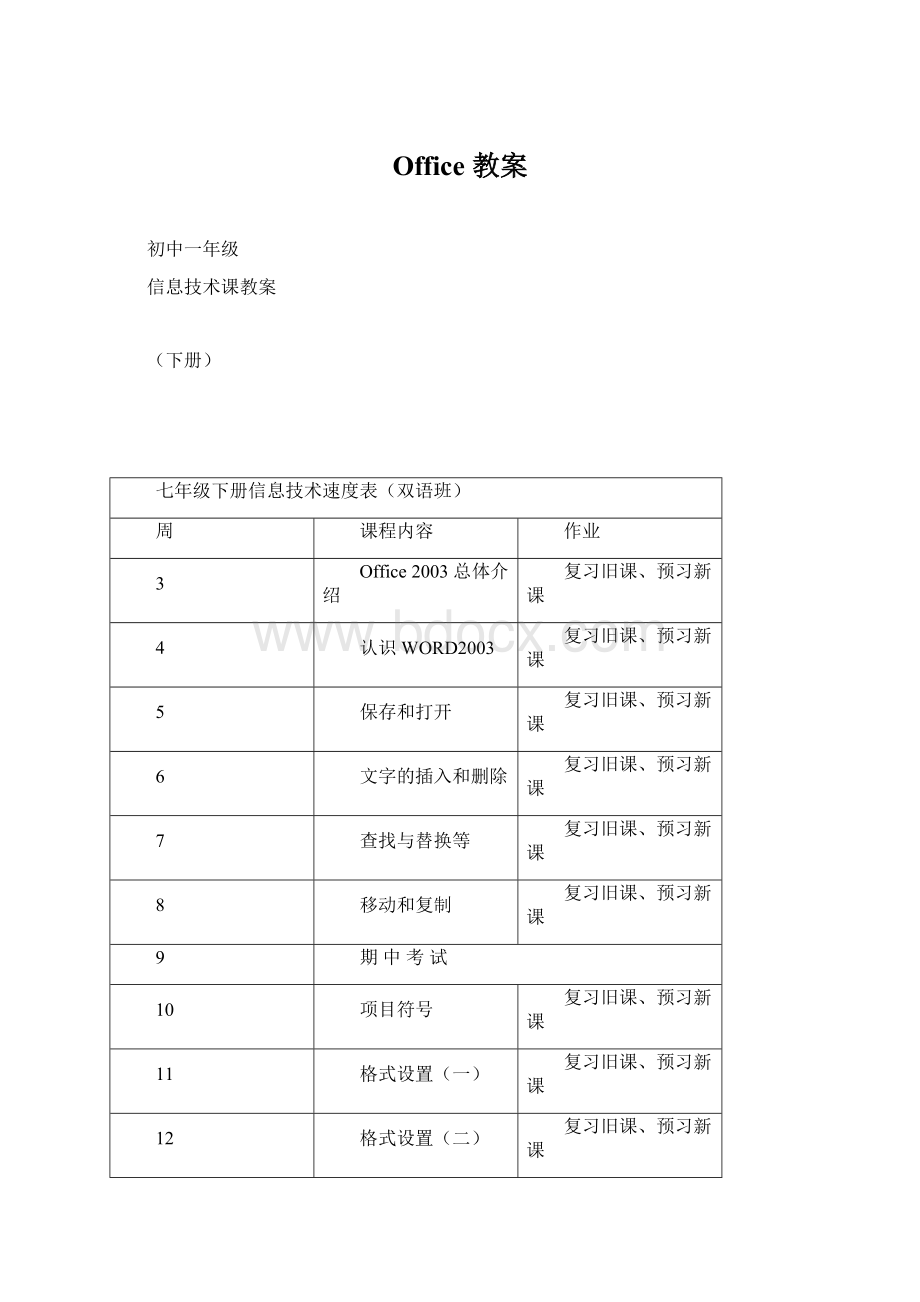
Office教案
初中一年级
信息技术课教案
(下册)
七年级下册信息技术速度表(双语班)
周
课程内容
作业
3
Office2003总体介绍
复习旧课、预习新课
4
认识WORD2003
复习旧课、预习新课
5
保存和打开
复习旧课、预习新课
6
文字的插入和删除
复习旧课、预习新课
7
查找与替换等
复习旧课、预习新课
8
移动和复制
复习旧课、预习新课
9
期中考试
10
项目符号
复习旧课、预习新课
11
格式设置
(一)
复习旧课、预习新课
12
格式设置
(二)
复习旧课、预习新课
13
表格深入
复习旧课、预习新课
14
艺术字及其设置
复习旧课、预习新课
15
灵活变化的段落
复习旧课、预习新课
16
巧妙组合的图文
复习旧课、预习新课
17
课程表制作
复习旧课、预习新课
第3周
Office2003总体介绍
一、教学目标:
掌握Office2003的概念
掌握各个组件的主要功能
教学重点:
掌握各个组件的主要功能
教学难点:
掌握Office2003的概念
教学形式:
边教边练
教学过程:
二、Office2003是什么
MicrosoftOffice,相信大家都很熟悉这个各字吧?
这是微软公司开发的自动化软件。
Office版本,是第三代处理软件的代表主品,可以作为办公和管理的平台,以提高使用者的工作效率和决策能力。
Office2003是一个庞大的办公软件和工具软件的集合体,为适应全球网络化需要,它融合了最先进的INTERNET技术,具有更强大的网络功能;OFFICE2003中文版针对汉语的特点,增加了许多中文方面的新功能,如中文断词、添加汉语拼音、中文校对、简繁体转换等。
Office2003,不仅是您日常工作的重工具,也是日常生活中电脑作业不可缺少的得力助手。
三、各个组件的主要功能
使用Office,可以帮助我们更好地完成日常办公室和公司业务。
尽管现在的OFFICE组件越来越趋向于集成化,但OFFICE2003中各个组件仍有着比较明确的分工:
WORD主要用来进行文本的输入、编辑、排版、打印等工作;
EXCEL主要用来进行有繁重计算任务的预算、财务、数据汇总等工作;
Powerpoint主要用来制作演示文稿和幻灯片及投影片等
针对大家的日常工作,我们对各个软件的使用提出如下建议:
进行书信、公文、报告、论文、商业合同、写作排版等一些文字集中的工作,可以使用WORD2003应用程序。
要进行财务、预算、统计、各种清单、数据跟踪、数据汇总、函数运算等计算量大的工作,可以使用Excel2003应用程序。
要制作幻灯片、投影片、演示文稿,甚至是贺卡、流程图、组织结构图等,可以使用PowerPoint2003应用程序。
WORD、EXCEL、POWERPOINT等组件之间的内容可以互相调用、互相调用,互相链接、或利用复制粘贴功能使所有数据资源共享。
课堂作业:
复习所讲的内容,记笔记。
第4周
认识Word2003
教学
要求
1、学会启动、关闭WORD2003
2、认识WORD的组成
3、熟悉工具栏中主要按钮的功能
4、熟悉菜单栏中主要菜单项的功能
教学
内容
1.WORD的启动与关闭
2.WORD主要成员:
标题栏、菜单栏、常用工具栏、格式工具栏和文本区等。
3.主要菜单的功能:
文件、编辑、视图、插入、格式和表格
教学
重点
难点
重点:
1、启动WORD2、窗口的组成3、工具栏中主要按钮功能及使用方法
难点:
启动WORD的几种方法
教学过程设计
教学内容
教师活动
学生活动
备注
一、导入课题
二、教学新内容
现在我们学习一个新的软件,它能将文字和图像结合在一起,通过这一学期的学习,我们将设计出这样的作品(展示),大家觉得怎么样,挺美吧,只要同学们认真学习,我相信大家一定,做得出来,作还比它好。
用什么软件做?
WORD2003。
下面我们将学习它,那我们怎样进入WORD?
二、WORD的启动和关闭
启动步骤:
方法一:
1单击“开始”
2程序—MicrosoftOffice
3单击“MicrosoftWord”
方法二:
双击桌面上的WORD图标
关闭WORD
1单击“×”
2文件----退出
树立信心
培养学习的兴趣
做笔记
比较哪种方法简单
集体回答
学生写出操作步骤
教学过程设计
教学内容
教师活动
学生活动
备注
三、学生练习,交流
四、课堂总结,学生操作。
二、窗口的组成
如P2
标题栏、菜单栏、常用工具栏、格式工具栏、状态栏和文本区等
1.标题栏
蓝色左侧显示MicrosoftWord,紧跟着文件名
与写字板和画图比较
右侧有……
2.菜单栏P3、P5
有文件、编辑、视图、插入、格式和表格等
与写字板和画图比较
3.工具栏P5
有常用工具栏和格式工具栏
简单快速讲解
除了以上工具栏还有许多P6
单击视图---工具栏—选择需要的单击
4.文本区
在这里可以输入文字、图片和表格等
5状态栏P7
反映出当前所编辑的信息
6滚动条
操作题:
1.启动WORD
2.认识组成
3.试一试菜单栏和工具栏各项
4.设置WORD2003工具栏
对照书认识组成,
与写字板和画图比较
说说不同点
提问
与写字板和画图比较
学生说出各工具及功用
对照教材
个别提问
分析操作题
上机操作
板书
设计
认识WORD2003
WORD的启动和关闭
开始—程序—WORD2003
双击桌面上的WORD2003图标
窗口的组成
组长
意见
第5周
课题
保存和打开
教学
要求
1、学会WORD文档的保存
2、学会WORD文档的打开
3、学会新建文件夹
教学
内容
1.介绍WORD文档的保存方法
2.介绍WORD文档的打开方法
3.复习新建文件夹方法
教学
重点
难点
重点:
WORD文档的保存
难点:
新建文件夹的步骤
教学过程设计
教学内容
教师活动
学生活动
备注
一、复习上讲
二、教学新内容
复习
WORD的启动和关闭
开始—程序—WORD2003
双击桌面上的WORD2003图标
窗口的组成P2
标题栏、菜单栏、常用工具栏、格式工具栏、状态栏和文本区等
对照P2图复习
一、WORD文件的保存
(1)单击“文件”
(2)单击“保存”或“另存为”
(3)删除文件名
(4)输入新文件名
(5)单击“保存”按钮
注:
保存后输入新内容,需单击保存。
如对刚保存的文件名不满意,须单击“文件”—单击“另存为”。
如还是保存在原来的文件中单击“保存”。
个别提问
对照P2图,一起复习窗口的组成
强调标题栏、菜单栏、常用工具栏
在写字板中保存文件步骤
学生回答
2-3人次
思考
教学过程设计
教学内容
教师活动
学生活动
备注
三、学生练习,交流
四、课堂总结,学生操作。
二、文件的打开
(1)单击“文件”
(2)单击“打开”
(3)单击要打开文件名
(4)单击“打开”按钮
注:
如单击“打开”后打开对话框中有许多文件没有我们要打开的文件时,需拖动滚动条
三、新建文件夹
在新建文件夹前要搞清楚,什么是文件和什么是文件夹,区别?
如在D:
盘新建“中国”的文件夹
新建文件夹步骤
1.双击“我的电脑”,双击“D:
”盘
2.进入全拼
3.单击文件----新建---文件夹
4.输入“中国”,鼠标在空白处单击
思考
在“中国”文件夹中新建“育英”的文件夹?
课堂小结
操作题:
1.在WORD输入“我爱中华”
2.保存文件,文件名为你的“姓”
3.关闭WORD
4.打开你的“姓”文件,接着输入“我爱育英”
5.另存为,文件名为你的“姓名”
6.在D:
新建你的姓名的文件夹
学生回答
2-3人次
学生回答
听操作步骤
两遍
学生叙述
学生回答
板书
设计
保存
文件---保存或另存为
打开
文件---打开
新建文件夹
文件和文件夹
组长
意见
第6周
课题
文字的插入和删除
教学
要求
1、会文字的插入方法
2、学会文字的删除方法
3、提高编辑速度
教学
内容
1.插入字符
2.用DEL、BACKSPACE键删除字符
3.撤消
教学
重点
难点
重点:
插入、删除字符
难点DEL、BACKSPACE的区别:
教学过程设计
教学内容
教师活动
学生活动
备注
一、复习
二、教学新内容
三、学生练习,交流
一、文件的保存步骤
实例提问
把一首诗保存为D:
中国文件夹中
文件名为:
诗41
二、文字的插入和删除
引入
如“中乐请育英学校”
多了个“中”,“清”—“请”,“育”
前少了个“市”
怎么办?
删除步骤
方法一:
1.光标移动到多字后;
2.按退格键
方法二
1光标移动到多字前;
2按Del键
比较两种方法
区别
后推
前拉
三、恢复(撤消)
单击工具栏中的“”按钮
学生思考
提问
学生回答
2—3人次
看展示
找出错字和漏字
思考
退格键在文件保存时
时钟改变时的用处
听步骤
找键盘上的Del键
比较两种方法
教学过程设计
教学内容
教师活动
学生活动
备注
四、课堂总结,学生操作。
四、插入步骤
1移动光标到插入处
2输入所需的字
注:
移动光标
五、改写
“请”---“清”
删除“请”,插入“清”
有两种方法:
方法一
1移动光标到“请”后
2按退格键
3输入“清”
方法二
1移动光标到“请”前
2按删除键
3输入“清”
方法三(学生操作时讲解)
看状态栏右边有一个灰色的”改写”
如按”insert”键灰色就变为黑色
这时移动光标到”请”前,直接输入”清”即可
课堂小结
操作题:
1.输入“中乐请育英学小校”
2.分别用退格键和Del键删除“中”和“小”
3.插入“市”
4.把“请”改为“清”
5.撤消的操作
上机指导
实例
听操作步骤
思考
说说操作步骤
4-5人次
听两种方法步骤
分析操作题
疑问解答
上机操作
板书
设计
删除
撤消
Del键退格键
插入
改正
insert键
组长
意见
第7周
课题
查找与替换
教学
要求
1、会查找与替换字符
2、学会撤消错误操作
3、提高对成批相同文本的处理速度
教学
内容
1.字符的查找与替换
2.撤消和恢复操作
教学
重点
难点
重点:
查找与替换
难点:
替换对话框中各按钮的灵活运用
教学过程设计
教学内容
教师活动
学生活动
备注
一、复习上讲
二、教学新内容
删除
撤消
Del键退格键
插入
改正
insert键
一、替换
引入,看P33页有好多KANGHONG
其实应为抗洪如一个一个改那有多麻烦!
电脑有一方法可一下子把KANGHONG---抗洪,这就是我们今要学的查找与替换。
替换步骤
1.单击编辑—替换(P34)
2.出现“查找和替换对话框”
3.在“查找内容“中输入”Kanghong”
4.“替换为”输入“抗洪”
5.单击全部“替换”
如:
把“计算机”替换“电脑”
长江替换changjiang
指导替换zhidao
学生思考
回答
思考
边看P34
边听操作步骤
实例复述
同样
教学过程设计
教学内容
教师活动
学生活动
备注
三、学生练习,交流
四、课堂总结,学生操作。
看P34图
查找下一处(F):
只查找,不替换
替换:
替换找到的文字并继续查找下一个文字
全部替换:
替换范围内的所有被查找的文字
注:
光标的移动
二、撤消和恢复
在编辑时,有时会因为操作失误,误删了部分文件内容。
单击“撤消”按钮,可以返回上一级操作。
课堂小结:
1.输入五个“电脑”
2.把“电脑”全部替换“计算机”
3.把第2,3,5“计算机”替换成“电脑”
4.学会撤消和恢复
5.保存文件
看P34图右边
对照P35
解释含义
思考
分析上机操作题
疑难问答
上机操作
上机指导
作业
第页上的“”汉字替换“”汉字
板书
设计
编辑
替换查找内容恰一中
替换为恰尔巴哥乡一中全部替换、
组长
意见
第8周
课题
移动和复制
教学
要求
1.学会复制文档
2.学会粘贴文档
3.学会移动选中的段落
4.培养学生正确利用已有的资料
教学
内容
1.辑中的复制
2.编辑中的复制
3.段落的移动
教学
重点
难点
重点:
选定、复制和粘贴
难点:
粘贴和在段落移动中,拖至正确位置
教学过程设计
教学内容
教师活动
学生活动
备注
一、复习上讲
二、教学新内容
替换查找内容Kanghong
替换为抗洪全部替换、
注:
替换部份
选定要替换的文字
引入
上节课我们连着打了五个“电脑”,
大家都一个一个地打,那如叫同学们打一百个?
有简便的方法?
就象我们在画图中画
小蜡烛一样?
复制小蜡烛的步骤
一、复制
1.选定
(光标移到要复制字前,按下MOUSE拖动,此时文字被刷成黑黑。
提问
2-3人次
学生思考
回答
在画图中的复制步骤
听操作步骤
强调选定
教学过程设计
教学内容
教师活动
学生活动
备注
三、学生练习,交流
四、课堂总结,学生操作。
2.单击编辑--复制
如果此时“复制”为灰色说明没有选定文字
3.移动光标
4单击编辑--粘贴
不要复制直接粘贴
注:
选定
方法2,单击工具栏中的复制按钮和粘贴按钮
二、移动文字
引入P37
1.选定文字
2.拖动到要插入的位置
当然可用,剪切――粘贴
延伸:
将文档一的一部份,复制到
文档二中。
课堂小结
1.输入“乐甭育英学校”
2.将育英学校复制五行
3.将“乐清”移到第三行前
4.输入“你的姓名“
5.用不同的方法复制和移动
6.保存文件
上机指导
注意,“复制“颜色
回忆工具栏中的按钮
复制――剪切
学生说出操作步骤
思考
分析操作题
疑问解答
上机操作
作业
复习学过的操作步骤
板书
设计
复制:
移动:
1.选定1.选定2.拖动
2.复制2.剪切
3.移动光标3.移动光标
4.粘贴4.粘贴
组长
意见
恰尔巴格乡第一中学七年级(双语班)信息技术期中考试题
(2010-2011年度第二学期)
年级班姓名:
学号:
得分:
-------------------------------------------------------
一,填写下列填空(13×3=39)
1)Office2003是微软公司最新推出的()软件。
2)WORD2003启动后系统会自动建立一个缺省名为()的新文件。
3)WORD2003工作界面(),(),(),(),(),(),()等组成部分。
4)word2003是一个()处理工具。
5)Office2003办公自动化软件包括Word2003、()、()等组件。
二,单选题(10×3=30)
1.在Word的编辑状态中,实现“粘贴”操作的组合键是()。
A.Ctrl+AB.Ctrl+CC.Ctrl+VD.Ctrl+X
2.在Word文档编辑区,输入数学公式,应选择()菜单中的有关命令。
A.工具B.视图C.插入D.格式
3.存储容量1GB等于()。
A.1024B B.1024KB C.1024MB D.1028MB
4.在Windows中有两个对系统资源进行管理的程序组,它们是“我的电脑”和()。
A.“回收站”B.“资源管理器”C.“剪贴板”D.“我的文档”
5.退出Word的正确操作是()。
A.单击“文件”菜单中的“关闭”命令B.单击文档窗口上的关闭窗口按钮C.单击“文件”菜单中的“退出”命令D.单击Word窗口的最小化按钮
6.()是系统软件。
A.WPSB.WordC.DOSD.Excel
7.在Windows中,想选定当前文件夹中的所有文件和文件夹对象,可使用的组合键是()。
A.Ctrl+VB.Ctrl+AC.Ctrl+XD.Ctrl+C
8.word文件的扩展名是()
A.docB.dosC.dodD.dox
9.Word工作见面建立(文档1)的正确操作是()。
A.单击“文件”菜单中的“关闭”命令B.单击“文件”菜单中的“打开”命令C.单击“文件”菜单中的“打印”命令D.单击“文件”菜单中的“新建”命令
10.在Word的编辑状态中,实现“复制”操作的组合键是()。
A.Ctrl+AB.Ctrl+CC.Ctrl+VD.Ctrl+X
三,判断题(7×3=21)
1)WORD是一个电影制作软件。
()
2)在Word文档窗口中,能同时显示水平和垂直标尺的视图方式是页面方式。
()
3)word菜单栏包括4个菜单。
()
4)状态栏用于显示当前编辑窗口信息或某些操作的简明信息。
()
5)文本区是输入文本的区域。
()
6)(退格键)Backspace键可删除光标前的一个字符。
()
7)文本块的标准粘贴方法是:
执行菜单命令"编辑""复制",或者用鼠标单击常用工具条上的"复制"图标。
()
四,问答题
1.(7分)应用Word办公软件能执行哪项操作?
(根据所学的理论知识合实际操作经验回答)
2.(3分)叙述word工作界面中新建文档的操作步骤!
!
!
第10周
课题
六、项目符号
教学
要求
1、会在段落前添加编号和项目符号
2、学会选择编号和项目符号
3、学会取消编号和项目符号
4、正确使用项目符号与编号,改善文本的清晰度
教学
内容
1.使用编号和项目符号
2.选择编号和项目符号
3.取消编号和项目符号
教学
重点
难点
重点:
编号和项目符号的设置与取消
难点:
选择“重新开始编号”或“继续前一列表”
教学过程设计
教学内容
教师活动
学生活动
备注
一、复习上讲
二、教学新内容
复制移动
5.选定1.选定2.拖动
6.复制2.剪切
7.移动光标3.移动光标
8.粘贴4.粘贴
看P38
引入项目
一、项目
1.选择
2.格式――项目符号和编号
3.选择“项目符号”中的“●”
p39
“自定义“有更多的项目选择
“图片”选择图片的项目
单击即可不“插入”
教学过程设计
教学内容
教师活动
学生活动
备注
三、课堂总结,学生操作。
二、编号
1.选择
2.格式――项目符号和编号
3.选择“编号”中的编号
“自定义“有更多的项目选择
三、多级符号
四、“重新开始编号”和“继续前一列表”
引入概念
1.选定
2.格式――项目符号和编号
3.选择“重”或“继”
P40
五、取消项目和编号
六、不要继续“项目”
退格
课堂小结
上机操作题
1.打开上课文件
2.设置喜欢的“项目“
3.设置喜欢的“编号“
4.新增两句
5.“重新开始编号”
板书
设计
一、项目
1.选择
2.格式――项目符号和编号
3.选择“项目符号”中的“●”
二、编号
三、取消“项目”
组长
意见
第11周
课题
格式设置
(一)
教学
要求
1、会选择格式工具栏中的字体、字号
2、学会“段落“中的首行缩进与行矩
3、培养综合编辑的能力。
教学
内容
1.使用格式工具栏中的字体、字号、字型、下划线、居中等
2.选择首行的缩进与行矩。
教学
重点
难点
重点:
工具栏中字体与段落的选择
难点:
提高操作速度。
培养综合编辑的能力。
教学过程设计
教学内容
教师活动
学生活动
备注
一、复习上讲
二、教学新内容
一、项目
3.选择
4.格式――项目符号和编号
3.选择“项目符号”中的“●”
二、编号
三、取消“项目”
导入课题
同学们在看报刊时,有的字大一些,形状也不同,还用彩色呢。
同学们在写字板内输入汉字时,有些同学做出了像报刊上的效果,有些同学没试过,这一节。
。
。
。
。
选定:
鼠标移动文字前,向右拖动
像用刷子把字刷黑。
改变字的大小
1.选定文字
2.移动光标到格式栏中的10后的“▲”上,单击
选择36单击
教学过程设计
教学内容
教师活动
学生活动
备注
三、、课堂总结,学生操作。
改变字体
1选定文字
2移动光标到格式栏中的“宋体”后的“▲”上,单击
3.喜欢的字体如“楷体”单击
改变字的颜色
1选定文字
2移动光标到格式栏中的“A”后的“▲”上,单击喜欢的颜色如“红色”单击
注:
我们想同时改变字的形状、大小颜色等,有没有简便的方法
如:
楷体、48、绿色等。
B—加粗I---倾斜U—下划线
段落
引入概念
P42
1.选定
2.单击菜单栏中的格式――段落
3.